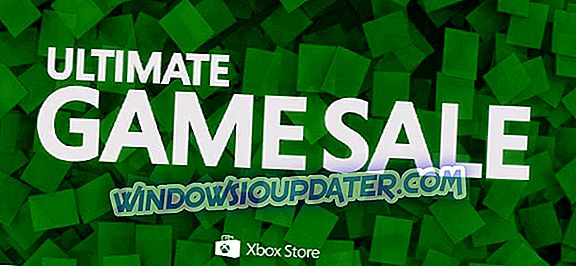FIFA is een voetbalsimulatie met enkele van de meest meeslepende online modi die beschikbaar zijn in het sportgenre. De real-time veranderingen en FUT-trekkingen maken het realistischer en competitiever voor de enorme populatie van spelers. Bovendien is er een breed scala aan offline modi die dit jaar verbeteringen hebben ontvangen.
Hoewel we allemaal genieten van goede online ruzies met spelers over de hele wereld, heeft FIFA 17/18/19 last van veel problemen, vooral de pc-versie van het spel. Een van de meest voorkomende problemen betreft de invoer van de controller.
Omdat spelen met een toetsenbord geen haalbare optie is, zijn controllers onmisbaar. Maar wat als ze niet werken zoals bedoeld? In het geval dat u voor dit type probleem staat, hebben we enkele oplossingen voor problemen met 17/18/19 controller voorbereid.
FIFA-controllerproblemen op pc oplossen
1. Verwijder uw profiel
We zijn ons ervan bewust dat dit een harde methode is, omdat je al je instellingen zult verliezen. Het is echter het beste wat je kunt doen om de vorige status van je controller te herstellen, omdat FIFA 17/18/19 niet is geoptimaliseerd voor controllers op pc, een serieus probleem voor iedereen. Daarom kunnen verschillende modusinstellingen beschadigd raken en tot allerlei controllerproblemen leiden.
- Start het spel.
- Ga naar de voorkeursmodus waar problemen zijn opgetreden.
- Ga verder met aanpassen.
- Kies een profiel.

- Verwijder het.
- Start een nieuwe gamemodus en ga naar Controller-instellingen.
- Je zou moeten zien dat het probleem verdwenen is.
- Ga door totdat je een oud spel kunt laden.
Houd er rekening mee dat je de instellingen verliest, maar niet de voortgang van de game, omdat deze later kan worden geladen.
2. Verwijder generieke stuurprogramma's en gebruik stuurprogramma's voor emulatietools
Aan de andere kant kunnen problemen met de controller te maken hebben met software van derden die u gebruikt om controllers te emuleren. Controleer of u het correct hebt geïnstalleerd en ga verder met stuurprogramma's.
Aangezien Windows zelf stuurprogramma's installeert, kan het, eenmaal u het apparaat aansluit, interferentie veroorzaken met emulatorstuurprogramma's.
- Sluit uw controller aan.
- Laat Windows automatisch stuurprogramma's installeren.
- Klik met de rechtermuisknop op Deze pc / Deze computer en open Eigenschappen.
- Selecteer Apparaatbeheer.

- Vind geluids-, video- en gamecontrollers.
- Maak de installatie van de generieke driver voor uw controller ongedaan.
- Open de emulatietool en gebruik deze om de stuurprogramma's te installeren.
U kunt verschillende emulatietools gebruiken, maar deze zijn het meest gebruikt:
- PS3-controller - MotionJoy
- PS4-controller - DS4
- Xbox 360 - TocaEdit Xbox 360
Hoewel generieke USB PC-controllers zouden moeten werken met de PnP-functie, kunt u ook de emulators gebruiken die hierboven met hen zijn genoemd.
3. Gebruik buttonDatasetup van eerdere FIFA-spellen
Bovendien kunt u de sleutelbindingsbestanden uit vorige games proberen. Als je oudere edities van FIFA hebt gespeeld (of nog steeds afspeelt) en je controller werkt zonder probleem, is dit een levensvatbare oplossing. Natuurlijk moet je dezelfde controller gebruiken met beide spellen.
- Ga naar Document / Mijn documenten.
- Open de map met oudere versies van FIFA 14 tot FIFA 16).
- Kopieer buttonDataSettup.ini
- Open FIFA 17/18/19 map in Documenten.
- Plak over de buttonDataSettup.ini
- Start het spel.
Als je geen van de vorige versies hebt gespeeld, weten we zeker dat je het juiste configuratiebestand kunt vinden met een snelle Google-zoekopdracht.
4. Pak een nieuwe controller
Als niets werkte, is uw controller mogelijk defect. In dit geval kunt u het repareren of gewoon een nieuw exemplaar aanschaffen. Voordat u een nieuwe controller aanschaft, moet u ervoor zorgen dat het apparaat compatibel is met uw FIFA-versie.
Als u niet weet welke controller u moet aanschaffen, kunt u onze lijst met beste controllers voor pc bekijken. Lees de productbeschrijving en koop het apparaat dat het beste bij u past.
Conclusie
We hopen dat u met deze tijdelijke oplossingen uw problemen kunt oplossen. We hopen echter allemaal dat EA de problemen in de komende patch zal aanpakken en een permanente oplossing zal bieden.
Heb je enig advies of suggestie met betrekking tot dit onderwerp? Als u dat doet, moet u ons dat in de opmerkingen vertellen.
Noot van de redacteur: dit bericht is oorspronkelijk gepubliceerd in februari 2017 en is sindsdien bijgewerkt voor versheid en nauwkeurigheid.